00000771已删除指定的打印机win10 0x00000771错误提示怎样处理共享打印机问题
更新时间:2023-09-12 08:57:16作者:yang
00000771已删除指定的打印机win10,在使用Windows 10操作系统时,有些用户可能会遇到一个常见的问题,即在共享打印机时出现了错误代码0x00000771,这个错误提示可能会让一些用户感到困惑,不知道该如何解决。幸运的是我们可以采取一些简单的步骤来处理这个问题,并重新享受到共享打印机带来的便利。接下来我们将介绍一些解决方案,帮助您解决这个打印机共享问题。
步骤如下:
1.首先鼠标右键点击【计算机】图标,弹出来的菜单。点击【管理】选项。
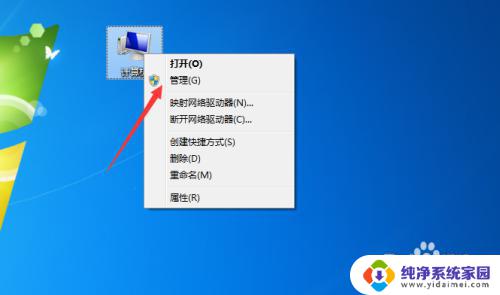
2.然后在打开的窗口,左侧点击【服务和应用程序】选项。
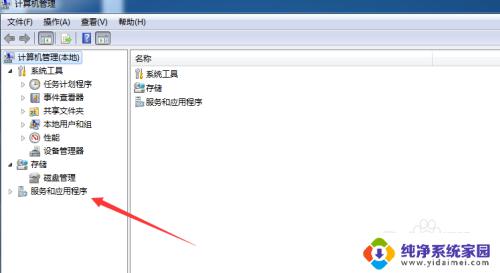
3.然后看到下级菜单,点击【服务】选项,右侧就显示出电脑的服务了。
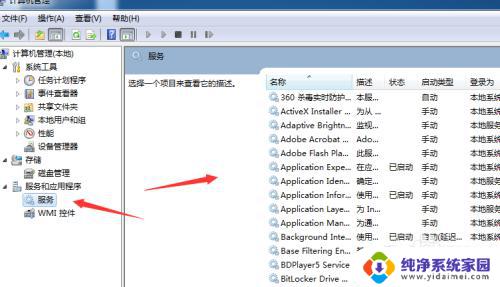
4.然后在里面右键点击【print spooler】,弹出来的菜单点击【停止】选项。
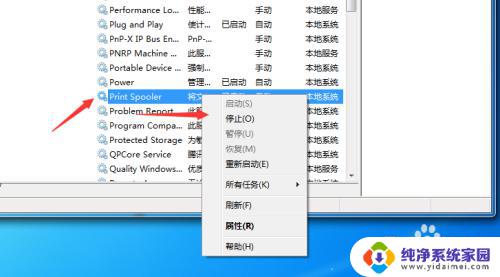
5.然后再次右键点击【print spooler】服务,在菜单中点击【启动】。重启此服务后,问题就解决了,一般共享打印机可以正常使用。
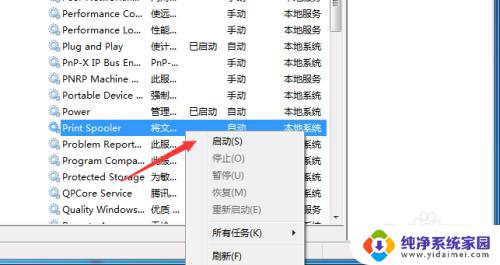
以上即为00000771删除指定打印机Win10的所有步骤,如果您还有不清楚的地方,可以参考小编的步骤进行操作,希望这些步骤对您有所帮助。
00000771已删除指定的打印机win10 0x00000771错误提示怎样处理共享打印机问题相关教程
- win10连接打印机提示0x00000a 打印机共享的0x0000000a错误如何解决
- 打印机无法开启共享 win10共享文件和打印机的设置问题
- 已连上共享打印机为何不打印,显示状态拒绝访问 win10系统共享打印机访问被拒绝
- Win10共享打印机提示本机策略组安全:如何解决共享打印机时的安全问题
- win10共享打印0x0000709 win10打印机共享出现0x00000709错误怎么办
- win10提示0x0000011b Win10连接共享打印机出现错误代码0x0000011b怎么解决
- win10共享打印无法访问,该账户当前已被禁用 Win10共享打印机权限访问问题解决方法
- win10打印机共享访问不了 Win10打印机共享无法访问怎么解决
- win10打印机709 如何修复Win10添加共享打印机0X00000709错误
- win10连接win7共享的打印机 提示拒绝访问 win10系统打印机共享拒绝访问如何解决
- 怎么查询电脑的dns地址 Win10如何查看本机的DNS地址
- 电脑怎么更改文件存储位置 win10默认文件存储位置如何更改
- win10恢复保留个人文件是什么文件 Win10重置此电脑会删除其他盘的数据吗
- win10怎么设置两个用户 Win10 如何添加多个本地账户
- 显示器尺寸在哪里看 win10显示器尺寸查看方法
- 打开卸载的软件 如何打开win10程序和功能窗口